PCE ഉപകരണങ്ങൾ PCE-VDL 16I മിനി ഡാറ്റ ലോഗർ

സുരക്ഷാ കുറിപ്പുകൾ
നിങ്ങൾ ആദ്യമായി ഉപകരണം ഉപയോഗിക്കുന്നതിന് മുമ്പ് ദയവായി ഈ മാനുവൽ ശ്രദ്ധാപൂർവ്വം വായിക്കുക. യോഗ്യരായ ഉദ്യോഗസ്ഥർ മാത്രമേ ഉപകരണം ഉപയോഗിക്കാവൂ, പിസിഇ ഇൻസ്ട്രുമെൻ്റ് ഉദ്യോഗസ്ഥർ നന്നാക്കുക. മാനുവൽ പാലിക്കാത്തത് മൂലമുണ്ടാകുന്ന നാശനഷ്ടങ്ങളോ പരിക്കുകളോ ഞങ്ങളുടെ ബാധ്യതയിൽ നിന്ന് ഒഴിവാക്കപ്പെടുന്നു, ഞങ്ങളുടെ വാറൻ്റി പരിരക്ഷിക്കപ്പെടുന്നില്ല.
- ഈ നിർദ്ദേശ മാനുവലിൽ വിവരിച്ചിരിക്കുന്നതുപോലെ മാത്രമേ ഉപകരണം ഉപയോഗിക്കാവൂ. മറ്റുവിധത്തിൽ ഉപയോഗിക്കുകയാണെങ്കിൽ, ഇത് ഉപയോക്താവിന് അപകടകരമായ സാഹചര്യങ്ങൾക്കും മീറ്ററിന് കേടുപാടുകൾക്കും കാരണമാകും.
- പാരിസ്ഥിതിക സാഹചര്യങ്ങൾ (താപനില, ആപേക്ഷിക ആർദ്രത, ...) സാങ്കേതിക സവിശേഷതകളിൽ പറഞ്ഞിരിക്കുന്ന പരിധിക്കുള്ളിലാണെങ്കിൽ മാത്രമേ ഉപകരണം ഉപയോഗിക്കാവൂ. തീവ്രമായ താപനില, നേരിട്ടുള്ള സൂര്യപ്രകാശം, അങ്ങേയറ്റത്തെ ഈർപ്പം അല്ലെങ്കിൽ ഈർപ്പം എന്നിവയിലേക്ക് ഉപകരണം തുറന്നുകാട്ടരുത്.
- ഷോക്കുകളിലേക്കോ ശക്തമായ വൈബ്രേഷനുകളിലേക്കോ ഉപകരണം തുറന്നുകാട്ടരുത്.
- യോഗ്യതയുള്ള പിസിഇ ഇൻസ്ട്രുമെൻ്റ് ഉദ്യോഗസ്ഥർ മാത്രമേ കേസ് തുറക്കാവൂ.
- നിങ്ങളുടെ കൈകൾ നനഞ്ഞിരിക്കുമ്പോൾ ഒരിക്കലും ഉപകരണം ഉപയോഗിക്കരുത്.
- നിങ്ങൾ ഉപകരണത്തിൽ സാങ്കേതിക മാറ്റങ്ങളൊന്നും വരുത്തരുത്.
- പരസ്യം ഉപയോഗിച്ച് മാത്രമേ ഉപകരണം വൃത്തിയാക്കാവൂamp തുണി. പിഎച്ച് ന്യൂട്രൽ ക്ലീനർ മാത്രം ഉപയോഗിക്കുക, ഉരച്ചിലുകളോ ലായകങ്ങളോ ഇല്ല.
- ഉപകരണം പിസിഇ ഇൻസ്ട്രുമെൻ്റുകളിൽ നിന്നോ തത്തുല്യമായവയിൽ നിന്നോ മാത്രമേ ഉപയോഗിക്കാവൂ.
- ഓരോ ഉപയോഗത്തിനും മുമ്പ്, ദൃശ്യമായ കേടുപാടുകൾക്കായി കേസ് പരിശോധിക്കുക. എന്തെങ്കിലും കേടുപാടുകൾ ദൃശ്യമാണെങ്കിൽ, ഉപകരണം ഉപയോഗിക്കരുത്.
- സ്ഫോടനാത്മകമായ അന്തരീക്ഷത്തിൽ ഉപകരണം ഉപയോഗിക്കരുത്.
- സ്പെസിഫിക്കേഷനുകളിൽ പറഞ്ഞിരിക്കുന്ന അളവെടുപ്പ് പരിധി ഒരു സാഹചര്യത്തിലും കവിയാൻ പാടില്ല.
- സുരക്ഷാ കുറിപ്പുകൾ പാലിക്കാത്തത് ഉപകരണത്തിന് കേടുപാടുകൾ വരുത്തുകയും ഉപയോക്താവിന് പരിക്കേൽക്കുകയും ചെയ്യും.
- ഈ മാനുവലിൽ അച്ചടി പിശകുകൾക്കോ മറ്റേതെങ്കിലും തെറ്റുകൾക്കോ ഞങ്ങൾ ബാധ്യസ്ഥരല്ല.
- ഞങ്ങളുടെ പൊതുവായ ബിസിനസ് നിബന്ധനകളിൽ കാണാവുന്ന ഞങ്ങളുടെ പൊതുവായ ഗ്യാരണ്ടി നിബന്ധനകൾ ഞങ്ങൾ വ്യക്തമായി ചൂണ്ടിക്കാണിക്കുന്നു.
- നിങ്ങൾക്ക് എന്തെങ്കിലും ചോദ്യങ്ങളുണ്ടെങ്കിൽ, PCE ഇൻസ്ട്രുമെൻ്റുമായി ബന്ധപ്പെടുക. ബന്ധപ്പെടാനുള്ള വിശദാംശങ്ങൾ ഈ മാനുവലിൻ്റെ അവസാനം കാണാം.
സ്പെസിഫിക്കേഷനുകൾ
സാങ്കേതിക സവിശേഷതകൾ
| സ്പെസിഫിക്കേഷൻ | മൂല്യം |
| മെമ്മറി ശേഷി | ഓരോ അളവെടുപ്പിനും 2.5 ദശലക്ഷം റീഡിംഗുകൾ
3.2 ജിബി മൈക്രോ എസ്ഡി കാർഡ് ഉൾപ്പെടുന്ന 32 ബില്യൺ റീഡിംഗുകൾ |
| ഐപി സംരക്ഷണ ക്ലാസ് | IP40 |
| വാല്യംtagഇ വിതരണം | സംയോജിത റീചാർജ് ചെയ്യാവുന്ന Li-Ion ബാറ്ററി 3.7 V / 500 mAh ബാറ്ററി യുഎസ്ബി ഇൻ്റർഫേസ് വഴി ചാർജ് ചെയ്തു |
| ഇൻ്റർഫേസ് | മൈക്രോ USB |
| പ്രവർത്തന വ്യവസ്ഥകൾ | താപനില -20 … +65 °C |
| സംഭരണ വ്യവസ്ഥകൾ (ബാറ്ററിക്ക് അനുയോജ്യം) | താപനില +5 ... +45 °C
10 … 95 % ആപേക്ഷിക ആർദ്രത, ഘനീഭവിക്കാത്തത് |
| ഭാരം | ഏകദേശം 60 ഗ്രാം |
| അളവുകൾ | 86.8 x 44.1 x 22.2 മിമി |
വിവിധ സംയോജിത സെൻസറുകളുടെ സവിശേഷതകൾ
| സ്പെസിഫിക്കേഷൻ | PCE-VDL 16I (5 സെൻസറുകൾ) | PCE-VDL 24I (1 സെൻസർ) |
| താപനില °C | ||
| അളവ് പരിധി | -20 … 65 °C | |
| കൃത്യത | ±0.2 °C | |
| റെസലൂഷൻ | 0.01 °C | |
| പരമാവധി. എസ്ampലിംഗ് നിരക്ക് | 1 Hz | |
| ആപേക്ഷിക ആർദ്രത | ||
| അളക്കൽ ശ്രേണി: | 0 … 100 % RH | |
| കൃത്യത | ± 1.8 % RH | |
| റെസലൂഷൻ | 0.04 % RH | |
| പരമാവധി. എസ്ampലിംഗ് നിരക്ക് | 1 Hz | |
| അന്തരീക്ഷം സമ്മർദ്ദം | ||
| അളവ് പരിധി | 10 … 2000 mbar | |
| കൃത്യത | ±2 mbar (750 … 1100 mbar);
അല്ലെങ്കിൽ ± 4 mbar |
|
| റെസലൂഷൻ | 0.02 എം.ബി.ആർ. | |
| വെളിച്ചം | ||
| അളവ് പരിധി | 0.045 … 188,000 ലക്സ് | |
| റെസലൂഷൻ | 0.045 ലക്സ് | |
| പരമാവധി. എസ്ampലിംഗ് നിരക്ക് | 1 Hz | |
| 3 അക്ഷങ്ങൾ ത്വരണം | ||
| അളവ് പരിധി | ± 16 ഗ്രാം | ± 16 ഗ്രാം |
| കൃത്യത | ± 0.24 ഗ്രാം | ±0.24g |
| റെസലൂഷൻ | 0.00390625 ഗ്രാം | 0.00390625 ഗ്രാം |
| പരമാവധി. എസ്ampലിംഗ് നിരക്ക് | 800 Hz | 1600 Hz |
ബാറ്ററി ലൈഫിൻ്റെ സ്പെസിഫിക്കേഷൻ
| Sampലിംഗ് നിരക്ക് [Hz] | ബാറ്ററി ലൈഫ് PCE-VDL 16I | ബാറ്ററി ലൈഫ് PCE-VDL 24I |
| 1 Hz | 2ദി 06 മണിക്കൂർ 21 മിനിറ്റ് | 1ദി 14 മണിക്കൂർ 59 മിനിറ്റ് |
| 3 Hz | 2ദി 06 മണിക്കൂർ 12 മിനിറ്റ് | 1ദി 14 മണിക്കൂർ 54 മിനിറ്റ് |
| 6 Hz | 2ദി 05 മണിക്കൂർ 57 മിനിറ്റ് | 1ദി 14 മണിക്കൂർ 48 മിനിറ്റ് |
| 12 Hz | 2ദി 05 മണിക്കൂർ 28 മിനിറ്റ് | 1ദി 14 മണിക്കൂർ 34 മിനിറ്റ് |
| 25 Hz | 2ദി 04 മണിക്കൂർ 27 മിനിറ്റ് | 1ദി 14 മണിക്കൂർ 06 മിനിറ്റ് |
| 50 Hz | 2ദി 02 മണിക്കൂർ 33 മിനിറ്റ് | 1ദി 13 മണിക്കൂർ 13 മിനിറ്റ് |
| 100 Hz | 1ദി 23 മണിക്കൂർ 03 മിനിറ്റ് | 1ദി 11 മണിക്കൂർ 32 മിനിറ്റ് |
| 200 Hz | 1ദി 17 മണിക്കൂർ 05 മിനിറ്റ് | 1ദി 08 മണിക്കൂർ 32 മിനിറ്റ് |
| 400 Hz | 1ദി 08 മണിക്കൂർ 39 മിനിറ്റ് | 1ദി 03 മണിക്കൂർ 48 മിനിറ്റ് |
| 800 Hz | 1ദി 00 മണിക്കൂർ 39 മിനിറ്റ് | 0ദി 22 മണിക്കൂർ 09 മിനിറ്റ് |
| 1600 Hz | 0ദി 15 മണിക്കൂർ 46 മിനിറ്റ് |
ബാറ്ററി പുതിയതും പൂർണ്ണമായി ചാർജ്ജ് ചെയ്തതും ഉൾപ്പെടുത്തിയിരിക്കുന്ന TS32GUSD300S-A എന്ന ടൈപ്പ് മൈക്രോഎസ്ഡി കാർഡ് ഉപയോഗിച്ചു എന്ന അനുമാനത്തിന്റെ അടിസ്ഥാനത്തിലാണ് ബാറ്ററി ലൈഫിന്റെ സ്പെസിഫിക്കേഷൻ.
അളക്കുന്ന സമയത്തിൻ്റെ സ്പെസിഫിക്കേഷൻ (2,500,000 റീഡിംഗുകൾ)
| Sampലിംഗ് നിരക്ക് [Hz] | PCE-VDL 16I അളക്കുന്ന സമയം | PCE- VDL 24I അളക്കുന്ന സമയം |
| 1 Hz | 5ദി 18 മണിക്കൂർ 53 മിനിറ്റ് | 28ദി 22 മണിക്കൂർ 26 മിനിറ്റ് |
| 3 Hz | 4ദി 03 മണിക്കൂർ 12 മിനിറ്റ് | 9ദി 15 മണിക്കൂർ 28 മിനിറ്റ് |
| 6 Hz | 2ദി 05 മണിക്കൂർ 58 മിനിറ്റ് | 4ദി 19 മണിക്കൂർ 44 മിനിറ്റ് |
| 12 Hz | 1ദി 19 മണിക്കൂർ 24 മിനിറ്റ് | 2ദി 09 മണിക്കൂർ 52 മിനിറ്റ് |
| 25 Hz | 0ദി 23 മണിക്കൂർ 56 മിനിറ്റ് | 1ദി 03 മണിക്കൂർ 46 മിനിറ്റ് |
| 50 Hz | 0ദി 12 മണിക്കൂർ 51 മിനിറ്റ് | 0ദി 13 മണിക്കൂർ 53 മിനിറ്റ് |
| 100 Hz | 0ദി 06 മണിക്കൂർ 40 മിനിറ്റ് | 0ദി 06 മണിക്കൂർ 56 മിനിറ്റ് |
| 200 Hz | 0ദി 03 മണിക്കൂർ 24 മിനിറ്റ് | 0ദി 03 മണിക്കൂർ 28 മിനിറ്റ് |
| 400 Hz | 0ദി 01 മണിക്കൂർ 43 മിനിറ്റ് | 0ദി 01 മണിക്കൂർ 44 മിനിറ്റ് |
| 800 Hz | 0ദി 00 മണിക്കൂർ 51 മിനിറ്റ് | 0ദി 00 മണിക്കൂർ 52 മിനിറ്റ് |
| 1600 Hz | 0ദി 00 മണിക്കൂർ 26 മിനിറ്റ് |
നിർദ്ദിഷ്ട അളക്കുന്ന സമയങ്ങളും എസ്ampമീറ്ററിനൊപ്പം വരുന്ന TS32GUSD300S-A എന്ന് ടൈപ്പ് ചെയ്യുക, മൈക്രോ എസ്ഡി കാർഡുമായി സംയോജിപ്പിച്ച് മാത്രമേ ലിംഗ് നിരക്കുകൾ ബാധകമാകൂ.
ഡെലിവറി ഉള്ളടക്കം
- 1x ഡാറ്റ ലോഗർ PCE-VDL 16l അല്ലെങ്കിൽ PCE-VDL 24I
- 1x ഡാറ്റ കേബിൾ USB A - USB മൈക്രോ
- 1x 32 GB മൈക്രോ എസ്ഡി മെമ്മറി കാർഡ്
- 1x SD കാർഡ് എജക്റ്റർ ടൂൾ
- പിസി സോഫ്റ്റ്വെയറും യൂസർ മാനുവലും ഉള്ള 1x USB പെൻഡ്രൈവ്
ഓപ്ഷണൽ ആക്സസറികൾ
| ഭാഗം നമ്പർ | ഭാഗത്തിൻ്റെ വിവരണം |
| PCE-VDL MNT | കാന്തിക അറ്റാച്ച്മെന്റുകൾ, സ്ക്രൂ ദ്വാരങ്ങൾ, നീണ്ട ദ്വാരങ്ങൾ എന്നിവയുള്ള അഡാപ്റ്റർ പ്ലേറ്റ് |
| CAL-VDL 16I | PCE VDL 16I-നുള്ള കാലിബ്രേഷൻ സർട്ടിഫിക്കറ്റ് |
| CAL-VDL 24I | PCE VDL 24I-നുള്ള കാലിബ്രേഷൻ സർട്ടിഫിക്കറ്റ് |
സിസ്റ്റം വിവരണം
ആമുഖം
മെക്കാനിക്കൽ, ഡൈനാമിക് ലോഡുകൾ വിലയിരുത്തുന്നതിന് ഡാറ്റ ലോഗറുകൾ പ്രധാനപ്പെട്ട പാരാമീറ്ററുകൾ രേഖപ്പെടുത്തുന്നു. ഗതാഗത നിരീക്ഷണം, തെറ്റ് രോഗനിർണയം, ലോഡ് ടെസ്റ്റുകൾ എന്നിവയാണ് ആപ്ലിക്കേഷൻ്റെ ഏറ്റവും സാധാരണമായ മേഖലകൾ.
ഉപകരണം
| ഇൻ്റർഫേസുകൾ | പ്രധാന പ്രവർത്തനങ്ങൾ | ||
| 1 | ഡാറ്റ കേബിൾ കണക്ഷൻ: മൈക്രോ യുഎസ്ബി | 7 | ഓൺ / ഓഫ് |
| 2 | SD കാർഡ് സ്ലോട്ട് | 8 | നിർത്തുക: അളവ് നിർത്തുക |
| 9 | START: അളവ് ആരംഭിക്കുക |
| LED സൂചകങ്ങൾ | സെൻസർ സ്ഥാനങ്ങൾ: PCE-VDL 16I മാത്രം | ||
| 3 | ലോഗ്: സ്റ്റാറ്റസ് ഇൻഡിക്കേറ്റർ / ലോഗ് ഇടവേള | 10 | ഈർപ്പം സെൻസർ |
| 4 | അലാറം: പരിധി മൂല്യം കവിയുമ്പോൾ ചുവപ്പ് | 11 | ലൈറ്റ് സെൻസർ |
| 5 | ചാർജ്: ചാർജ് ചെയ്യുമ്പോൾ പച്ച | ||
| 6 | USB: PC-യിൽ കണക്റ്റ് ചെയ്യുമ്പോൾ പച്ച |
ഡാറ്റ ലോഗറിലെ മൈക്രോ എസ്ഡി കാർഡ്
രണ്ട് വിരലുകൾ ഉപയോഗിച്ച് SD കാർഡ് സ്ലോട്ടിലേക്ക് മൈക്രോ എസ്ഡി കാർഡ് തിരുകുക, അത് സ്നാപ്പ് ആകുന്നത് വരെ SD കാർഡ് എജക്റ്റർ ടൂൾ ഉപയോഗിച്ച് തള്ളുക.
- ഡാറ്റ ലോഗറിൽ നിന്ന് മൈക്രോ എസ്ഡി കാർഡ് നീക്കംചെയ്യാൻ, എസ്ഡി കാർഡ് സ്ലോട്ടിലേക്ക് എജക്റ്റർ ടൂൾ ചേർക്കുക.
- മെമ്മറി കാർഡ് ist retainer-ൽ നിന്ന് റിലീസ് ചെയ്യുകയും അത് പുറത്തെടുക്കാൻ കഴിയുന്ന തരത്തിൽ കേസിൽ നിന്ന് സ്നാപ്പ് ചെയ്യുകയും ചെയ്യുന്നു.
- ഡാറ്റ വായിക്കാൻ, മൈക്രോ എസ്ഡി കാർഡ് അതിൻ്റെ അഡാപ്റ്ററിനൊപ്പം ഒരു പിസിയിലേക്ക് തിരുകുക.
ആമുഖം
ഓപ്ഷണൽ അഡാപ്റ്റർ പ്ലേറ്റിൻ്റെ അറ്റാച്ച്മെൻ്റ് PCE-VDL MNT
നിങ്ങൾക്ക് ഒരു അഡാപ്റ്റർ പ്ലേറ്റിലേക്ക് ഡാറ്റ ലോഗർ അറ്റാച്ചുചെയ്യാം. പിന്നീട് ബോർഹോളുകൾ വഴിയോ സമാന്തരമായ നീളമുള്ള ദ്വാരങ്ങൾ വഴിയോ ഡാറ്റ ലോഗർ അളക്കാനുള്ള വസ്തുവിൽ ഘടിപ്പിക്കാം. അഡാപ്റ്റർ പ്ലേറ്റിൻ്റെ പിൻഭാഗം കാന്തികമാണ്, അതിനാൽ അത് കാന്തിക അടിവസ്ത്രങ്ങളിൽ ഘടിപ്പിക്കുന്നതിൽ പ്രശ്നമില്ല. ആന്ദോളനം, വൈബ്രേഷൻ, ആഘാതങ്ങൾ എന്നിവ രേഖപ്പെടുത്തുമ്പോൾ അഡാപ്റ്റർ പ്ലേറ്റ് പ്രത്യേകിച്ചും ഉപയോഗപ്രദമാണ്, കാരണം കൃത്യമായ റീഡിംഗുകൾ ഉറപ്പാക്കാൻ ഡാറ്റ ലോഗർ മെഷർമെൻ്റ് ഒബ്ജക്റ്റിൽ ദൃഢമായി ഘടിപ്പിച്ചിരിക്കണം. 
അഡാപ്റ്റർ പ്ലേറ്റ് ഉപയോഗിക്കാതെയുള്ള അറ്റാച്ച്മെൻ്റ്
നിങ്ങൾക്ക് ഓപ്ഷണൽ അഡാപ്റ്റർ പ്ലേറ്റ് PCE-VDL MNT ഉപയോഗിക്കാൻ താൽപ്പര്യമില്ലെങ്കിൽ, മെഷർമെൻ്റ് ഒബ്ജക്റ്റിൽ ഏത് സ്ഥാനത്തും ഡാറ്റ ലോഗർ അറ്റാച്ചുചെയ്യാനാകും. താപനില, ഈർപ്പം അല്ലെങ്കിൽ വായു മർദ്ദം, വെളിച്ചം എന്നിവ പോലെയുള്ള പരാമീറ്ററുകൾ അളക്കുകയാണെങ്കിൽ, സാധാരണയായി സ്ഥാപിക്കുന്നതിനോ clamp ഡാറ്റ ലോഗർ അളക്കുന്ന പോയിൻ്റിലേക്ക്. ഡാറ്റ ലോഗർ അതിൻ്റെ ഗാർഡ് ബ്രാക്കറ്റ് വഴിയും സസ്പെൻഡ് ചെയ്യാവുന്നതാണ്.
SD കാർഡ്
ഡെലിവറി ഉള്ളടക്കത്തിൻ്റെ ഭാഗമല്ലാത്ത ഒരു SD കാർഡ് നിങ്ങൾ ഉപയോഗിക്കുകയാണെങ്കിൽ, ഉപയോഗിക്കുന്നതിന് മുമ്പ് നിങ്ങൾ SD കാർഡ് ഫോർമാറ്റ് ചെയ്യണം (FAT32 file സിസ്റ്റം). ഉയർന്ന എസ് വേണ്ടിampആക്സിലറേഷൻ സെൻസറിന്റെ ലിംഗ് നിരക്കുകൾ (PCE-VDL 800I-ന് 16 Hz, PCE-VDL 1600I-ന് 24 Hz), നിങ്ങൾക്ക് കുറഞ്ഞത് ഒരു ക്ലാസ് 10 (U1) മൈക്രോഎസ്ഡി കാർഡെങ്കിലും ആവശ്യമാണ്. ഉൾപ്പെടുത്തിയിട്ടുള്ള മൈക്രോ എസ്ഡി കാർഡ് ഉപയോഗിച്ചാൽ മാത്രമേ ബാറ്ററി ലൈഫിന്റെ സ്പെസിഫിക്കേഷൻ ബാധകമാകൂ.
ഓപ്പറേഷൻ
നിങ്ങളുടെ പിസിയിലേക്ക് ഡാറ്റ ലോഗർ ബന്ധിപ്പിക്കുന്നു
സോഫ്റ്റ്വെയറിൽ വ്യത്യസ്ത സെൻസർ ക്രമീകരണങ്ങൾ ഉണ്ടാക്കാൻ, ഡാറ്റ കേബിൾ പിസിയിലേക്കും ഡാറ്റ ലോഗ്ഗറിൻ്റെ മൈക്രോ യുഎസ്ബി കണക്ഷനിലേക്കും കണക്റ്റ് ചെയ്യുക. ചാർജും USB LED-കളും തിളങ്ങുന്നു. ബാറ്ററി ചാർജ് ചെയ്യുമ്പോൾ, CHARGE LED സ്വയം തിളങ്ങുന്നത് നിർത്തും.
അമർത്തുക  ഡാറ്റ ലോഗർ ഓൺ/ഓഫ് ചെയ്യാൻ.
ഡാറ്റ ലോഗർ ഓൺ/ഓഫ് ചെയ്യാൻ.
പിസി സോഫ്റ്റ്വെയറിനുള്ള സിസ്റ്റം ആവശ്യകതകൾ
- ഓപ്പറേറ്റിംഗ് സിസ്റ്റം വിൻഡോസ് 7 അല്ലെങ്കിൽ ഉയർന്നത്
- USB പോർട്ട് (2.0 അല്ലെങ്കിൽ ഉയർന്നത്)
- ഒരു ഇൻസ്റ്റാൾ ചെയ്ത .NET ഫ്രെയിംവർക്ക് 4.0
- 800×600 പിക്സലിന്റെ ഏറ്റവും കുറഞ്ഞ റെസലൂഷൻ
- ഓപ്ഷണൽ: ഒരു പ്രിന്റർ
- 1 GHz ഉള്ള പ്രോസസർ
- 4 ജിബി റാം
- ഒരു ഡാറ്റ ലോഗർ ("PCE-VDL 16I" അല്ലെങ്കിൽ "PCE-VDL 24I")
ശുപാർശ ചെയ്യുന്നത്: ഓപ്പറേറ്റിംഗ് സിസ്റ്റം (64 ബിറ്റ്) Windows 7 അല്ലെങ്കിൽ ഉയർന്നത് കുറഞ്ഞത് 8 GB പ്രധാന മെമ്മറി (കൂടുതൽ, നല്ലത്)
സോഫ്റ്റ്വെയർ ഇൻസ്റ്റാളേഷൻ
ദയവായി "സെറ്റപ്പ് പിസിഇ-വിഡിഎൽ X.exe" പ്രവർത്തിപ്പിച്ച് സജ്ജീകരണത്തിൻ്റെ നിർദ്ദേശങ്ങൾ പാലിക്കുക.
സോഫ്റ്റ്വെയറിലെ ഉപയോക്തൃ ഇൻ്റർഫേസിൻ്റെ വിവരണം
- പ്രധാന വിൻഡോയിൽ നിരവധി മേഖലകൾ അടങ്ങിയിരിക്കുന്നു:
- ശീർഷക ബാറിന് താഴെ ഒരു "ടൂൾബാർ" ഉണ്ട്, അതിൻ്റെ ഐക്കണുകൾ പ്രവർത്തനപരമായി ഗ്രൂപ്പുചെയ്തിരിക്കുന്നു.
- ഈ ടൂൾബാറിന് താഴെ, വിൻഡോയുടെ ഇടത് ഭാഗത്ത് അളക്കൽ ശ്രേണിയുടെ ഒരു ലിസ്റ്റ് ഉണ്ട്.
- ജാലകത്തിൻ്റെ വലതുഭാഗം ഒരു ഓവർ കാണിക്കുന്നുview തിരഞ്ഞെടുത്ത അളവുകളുടെ ഒരു ശ്രേണി.
- പ്രധാന വിൻഡോയുടെ ചുവടെ പരസ്പരം നേരിട്ട് മുകളിൽ പ്രധാനപ്പെട്ട വിവരങ്ങൾ അടങ്ങിയ രണ്ട് "സ്റ്റാറ്റസ് ബാറുകൾ" ഉണ്ട്.
- രണ്ടിൽ താഴെയുള്ളത് ഒരു ക്രമീകരണ ഡയലോഗ് വഴി സജ്ജമാക്കാൻ കഴിയുന്ന പ്രോഗ്രാമിൻ്റെ സ്റ്റാറ്റിക് ക്രമീകരണങ്ങൾ കാണിക്കുന്നു.
- ബന്ധിപ്പിച്ച ഉപകരണത്തിൽ നിന്ന് നേരിട്ട് വീണ്ടെടുക്കുന്ന "PCE-VDL X" ൻ്റെ ഡൈനാമിക് ക്രമീകരണങ്ങൾ മുകളിലെ സ്റ്റാറ്റസ് ബാർ കാണിക്കുന്നു.
- നിലവിൽ ഒരു അളവെടുപ്പ് നടത്തുകയോ അല്ലെങ്കിൽ ഏത് ഡാറ്റ ലോഗർ മോഡൽ കണക്റ്റ് ചെയ്തിരിക്കുകയോ ചെയ്തിട്ടുണ്ടെങ്കിൽ (“PCE-VDL 16I” അല്ലെങ്കിൽ “PCE-VDL 24I”) വിവരങ്ങൾക്കും ഇത് ബാധകമാണ്.
പിസി സോഫ്റ്റ്വെയറിൻ്റെ ടൂൾബാറിലെ വ്യക്തിഗത ഐക്കണുകളുടെ അർത്ഥം


ഓപ്പറേഷൻ
സോഫ്റ്റ്വെയറിന്റെ ആദ്യ ഉപയോഗം
"PCE-VDL X" സോഫ്റ്റ്വെയറുമായി പ്രവർത്തിക്കുന്നതിന് മുമ്പ്, അസൈൻ ചെയ്ത COM പോർട്ട് സോഫ്റ്റ്വെയറിൽ ഒരിക്കൽ സജ്ജീകരിച്ചിരിക്കണം. "ക്രമീകരണങ്ങൾ" ഡയലോഗ് വഴി ഇത് സജ്ജമാക്കാൻ കഴിയും![]() .
.
കണക്ഷൻ ഡാറ്റയ്ക്ക് പുറമേ, വ്യത്യസ്തമായവയ്ക്കുള്ള കൂടുതൽ ക്രമീകരണങ്ങൾ viewഅളവുകളുടെ ശ്രേണിയും തീയതിയും സമയ ഫോർമാറ്റും ഇവിടെ ഉണ്ടാക്കാം. "നിലവിലെ അളവുകളുടെ ശ്രേണിയുടെ വിൻഡോകൾ മാത്രം കാണിക്കുക" മറയ്ക്കുന്നു viewനിലവിൽ തിരഞ്ഞെടുത്ത അളവുകളുടെ ശ്രേണിയിൽ ഉൾപ്പെടാത്തവ. ഈ മോഡ് സജീവമാകുമ്പോൾ, പ്രധാന വിൻഡോയുടെ താഴ്ന്ന സ്റ്റാറ്റസ് ബാർ "സിംഗിൾ" എന്ന വാചകം കാണിക്കും.
പകരം "ഓരോ അളവുകളുടെ ശ്രേണിയിലെയും എല്ലാ വിൻഡോകളും കാണിക്കുക" തിരഞ്ഞെടുക്കുകയാണെങ്കിൽ, എല്ലാം viewലോഡുചെയ്ത എല്ലാ അളവുകളുടെയും ശ്രേണി കാണിക്കും. ഈ സാഹചര്യത്തിൽ, പ്രധാന വിൻഡോയുടെ താഴ്ന്ന സ്റ്റാറ്റസ് ബാർ "മൾട്ടിപ്പിൾ" എന്ന വാചകം കാണിക്കും. "മാറ്റുക..." ബട്ടൺ മുഖേന, എല്ലാവർക്കുമായി വിൻഡോകളുടെ സാധാരണ വലുപ്പം views സജ്ജമാക്കാൻ കഴിയും.
"PCE-VDL X"-ലേക്ക് ബന്ധിപ്പിക്കുക
ആവശ്യമുള്ള ക്രമീകരണങ്ങൾ ഉണ്ടാക്കിയ ശേഷം, "പ്രയോഗിക്കുക" ബട്ടണിൽ ക്ലിക്കുചെയ്ത് ക്രമീകരണ വിൻഡോ അടയ്ക്കുക. നിങ്ങൾ തുടരുന്നതിന് മുമ്പ് ഡാറ്റ ലോഗർ ഓണാക്കുക.
അമർത്തുക  താക്കോൽ. LOG LED ഏകദേശം മിന്നാൻ തുടങ്ങുന്നു. ഓരോ 10 സെക്കൻഡിലും. ഇപ്പോൾ ക്ലിക്ക് ചെയ്യുക
താക്കോൽ. LOG LED ഏകദേശം മിന്നാൻ തുടങ്ങുന്നു. ഓരോ 10 സെക്കൻഡിലും. ഇപ്പോൾ ക്ലിക്ക് ചെയ്യുക ![]() പ്രധാന വിൻഡോയുടെ ടൂൾബാറിലെ "കണക്ഷൻ" ഗ്രൂപ്പിലെ ഐക്കൺ. കണക്ഷൻ വിജയകരമായി സ്ഥാപിക്കാൻ കഴിയുമെങ്കിൽ, ഡൈനാമിക് ഡാറ്റയ്ക്കുള്ള സ്റ്റാറ്റസ് ബാർ കാണിക്കും, ഉദാഹരണത്തിന്ample, ഇനിപ്പറയുന്നവ പച്ചയിൽ:
പ്രധാന വിൻഡോയുടെ ടൂൾബാറിലെ "കണക്ഷൻ" ഗ്രൂപ്പിലെ ഐക്കൺ. കണക്ഷൻ വിജയകരമായി സ്ഥാപിക്കാൻ കഴിയുമെങ്കിൽ, ഡൈനാമിക് ഡാറ്റയ്ക്കുള്ള സ്റ്റാറ്റസ് ബാർ കാണിക്കും, ഉദാഹരണത്തിന്ample, ഇനിപ്പറയുന്നവ പച്ചയിൽ:
ബട്ടൺ മാറുകയാണെങ്കിൽ ![]() , ഇതിനർത്ഥം കണക്ഷൻ സജീവമാണ് എന്നാണ്.
, ഇതിനർത്ഥം കണക്ഷൻ സജീവമാണ് എന്നാണ്.
"PCE-VDL X"-ൽ നിന്ന് വിച്ഛേദിക്കുക
- ക്ലിക്ക് ചെയ്യുന്നതിലൂടെ
 ഐക്കൺ, "PCE-VDL X"-ലേക്കുള്ള ഒരു സജീവ കണക്ഷൻ അവസാനിപ്പിക്കാം. ഐക്കൺ
ഐക്കൺ, "PCE-VDL X"-ലേക്കുള്ള ഒരു സജീവ കണക്ഷൻ അവസാനിപ്പിക്കാം. ഐക്കൺ  കണക്ഷൻ തടസ്സപ്പെട്ടുവെന്ന് സൂചിപ്പിക്കുന്നു.
കണക്ഷൻ തടസ്സപ്പെട്ടുവെന്ന് സൂചിപ്പിക്കുന്നു. - ക്ലിക്ക് ചെയ്യുന്നതിലൂടെ
 ഐക്കൺ, "PCE-VDL X"-ലേക്കുള്ള ഒരു സജീവ കണക്ഷൻ അവസാനിപ്പിക്കാം.
ഐക്കൺ, "PCE-VDL X"-ലേക്കുള്ള ഒരു സജീവ കണക്ഷൻ അവസാനിപ്പിക്കാം.
ഡാറ്റ ലോഗർ സ്വിച്ച് ഓഫ് ചെയ്യുക
- ഡാറ്റ ലോഗർ ഓണായിരിക്കുമ്പോൾ, LOG LED മിന്നുന്നു.
- അമർത്തുക
 LOG LED മിന്നുന്നത് നിർത്താനും ഡാറ്റ ലോഗർ സ്വിച്ച് ഓഫ് ചെയ്യാനും മീറ്റർ ഓണായിരിക്കുമ്പോൾ കീ. സ്റ്റാറ്റസ് ബാറിൻ്റെ ഡിസ്പ്ലേ ഫീൽഡിൽ, നിങ്ങൾ ഇനിപ്പറയുന്നവ പച്ചയിൽ കാണും:
LOG LED മിന്നുന്നത് നിർത്താനും ഡാറ്റ ലോഗർ സ്വിച്ച് ഓഫ് ചെയ്യാനും മീറ്റർ ഓണായിരിക്കുമ്പോൾ കീ. സ്റ്റാറ്റസ് ബാറിൻ്റെ ഡിസ്പ്ലേ ഫീൽഡിൽ, നിങ്ങൾ ഇനിപ്പറയുന്നവ പച്ചയിൽ കാണും:
- ഡാറ്റ ലോഗർ സ്വമേധയാ ഓഫാക്കിയാൽ, ഇതുവഴി ഒരു പുതിയ കോൺഫിഗറേഷൻ
 "ഡാറ്റ ലോഗർ" എന്ന ഗ്രൂപ്പിലെ ബട്ടൺ ആവശ്യമാണ്, "ഒരു അളവ് ആരംഭിക്കുക" എന്ന അധ്യായം കാണുക.
"ഡാറ്റ ലോഗർ" എന്ന ഗ്രൂപ്പിലെ ബട്ടൺ ആവശ്യമാണ്, "ഒരു അളവ് ആരംഭിക്കുക" എന്ന അധ്യായം കാണുക.
കണക്റ്റുചെയ്ത ഡാറ്റ ലോജറിലെ വിവരങ്ങൾ വീണ്ടെടുക്കുക
"PCE-VDL X" എന്നതിലേക്കുള്ള കണക്ഷൻ വിജയകരമായി സ്ഥാപിച്ചിട്ടുണ്ടെങ്കിൽ, ഡാറ്റ ലോഗറിലെ ചില പ്രധാന വിവരങ്ങൾ വീണ്ടെടുക്കാനും പ്രദർശിപ്പിക്കാനും കഴിയും. ഐക്കണിൽ ക്ലിക്ക് ചെയ്താണ് ഇത് ചെയ്യുന്നത്![]() "ഡാറ്റ ലോഗർ" ഗ്രൂപ്പിൽ.
"ഡാറ്റ ലോഗർ" ഗ്രൂപ്പിൽ.
ഫേംവെയർ കൂടാതെ file പതിപ്പുകൾ, ഇനിപ്പറയുന്ന വിവരങ്ങൾ ഇവിടെ പ്രദർശിപ്പിക്കും:
- വോളിയം പേര്, സ്റ്റാറ്റസ്, SD കാർഡിൻ്റെ ശേഷി
- ഒരു സജീവ അളവുകോൽ ഉണ്ടെങ്കിൽ നില
- നിലവിലെ ബാറ്ററി വോള്യംtage
- തീയതിയും സമയവും (ഓപ്ഷണൽ)
- VDL X-ൻ്റെ സീരിയലും പാർട്ട് നമ്പറും
സെൻസറുകൾ പരിശോധിക്കുക
"PCE-VDL X"-ലേക്കുള്ള ഒരു കണക്ഷൻ സജീവമാകുമ്പോൾ, ലഭ്യമായ എല്ലാ സെൻസറുകളുടെയും നിലവിലെ മൂല്യങ്ങളുള്ള ഒരു വിൻഡോ ഐക്കണിൽ ക്ലിക്കുചെയ്ത് പ്രദർശിപ്പിക്കാൻ കഴിയും. ![]() "ഡാറ്റ ലോഗർ" ഗ്രൂപ്പിൽ.
"ഡാറ്റ ലോഗർ" ഗ്രൂപ്പിൽ.
കുറിപ്പ്: ആ വിൻഡോയിൽ പ്രദർശിപ്പിച്ചിരിക്കുന്ന മൂല്യങ്ങൾ തുടർച്ചയായി അന്വേഷിക്കുന്നു. ഡാറ്റ തത്സമയ ഡാറ്റയാണ് എന്നാണ് ഇതിനർത്ഥം.
താപനില, ഈർപ്പം സെൻസറുകളുടെ 2-പോയിൻ്റ് കാലിബ്രേഷൻ
സോഫ്റ്റ്വെയർ താപനില സെൻസറിൻ്റെയും ഈർപ്പം സെൻസറിൻ്റെയും കാലിബ്രേഷൻ അനുവദിക്കുന്നു. ഐക്കണിൽ ക്ലിക്കുചെയ്യുന്നതിലൂടെ ![]() "ക്രമീകരണങ്ങൾ" എന്ന ഗ്രൂപ്പിൽ, ഈ രണ്ട് സെൻസറുകളുടെ കാലിബ്രേഷനായി നിങ്ങൾക്ക് ഒരു ഡയലോഗ് തുറക്കാൻ കഴിയും.
"ക്രമീകരണങ്ങൾ" എന്ന ഗ്രൂപ്പിൽ, ഈ രണ്ട് സെൻസറുകളുടെ കാലിബ്രേഷനായി നിങ്ങൾക്ക് ഒരു ഡയലോഗ് തുറക്കാൻ കഴിയും.
നടപടിക്രമം ഇപ്രകാരമാണ്:
- സെൻസർ തിരഞ്ഞെടുക്കുക (താപനില അല്ലെങ്കിൽ ഈർപ്പം)
- സെറ്റ് പോയിൻ്റ് 1, യഥാർത്ഥ മൂല്യം 1 എന്നിവ നേരിട്ട് നൽകുക.
- സെറ്റ് പോയിൻ്റ് 2, യഥാർത്ഥ മൂല്യം 2 എന്നിവ നേരിട്ട് നൽകുക.
- രണ്ടാമത്തെ സെൻസർ തിരഞ്ഞെടുക്കുക (താപനില അല്ലെങ്കിൽ ഈർപ്പം)
- സെറ്റ് പോയിൻ്റ് 1, യഥാർത്ഥ മൂല്യം 1 എന്നിവ നേരിട്ട് നൽകുക.
- സെറ്റ് പോയിൻ്റ് 2, യഥാർത്ഥ മൂല്യം 2 എന്നിവ നേരിട്ട് നൽകുക.
- "പ്രയോഗിക്കുക" എന്നതിൽ ക്ലിക്കുചെയ്ത് സ്ഥിരീകരിക്കുക.
നിങ്ങൾ ബന്ധപ്പെട്ട "നിലവിലെ" ബട്ടണിൽ ക്ലിക്ക് ചെയ്യുമ്പോൾ, നിലവിലെ സെൻസർ മൂല്യം അതത് യഥാർത്ഥ മൂല്യത്തിനായി ഫീൽഡിൽ നൽകപ്പെടും. കാലിബ്രേഷൻ ഡാറ്റ സംരക്ഷിക്കാനും ലോഡുചെയ്യാനും കഴിയുന്നതിനാൽ, നിലവിലെ ഡാറ്റ സംരക്ഷിച്ച് പിന്നീട് വീണ്ടും ലോഡുചെയ്യുന്നതിലൂടെ നടപടിക്രമം തടസ്സപ്പെടുത്തുന്നത് എല്ലായ്പ്പോഴും സാധ്യമാണ്. "പ്രയോഗിക്കുക" ബട്ടണിൽ ക്ലിക്കുചെയ്ത് കാലിബ്രേഷൻ ഡയലോഗ് ക്ലോസ് ചെയ്ത് ഡാറ്റ ലോഗറിലേക്ക് കാലിബ്രേഷൻ ഡാറ്റ അയയ്ക്കുന്നത് രണ്ട് സെൻസറുകളുടെയും സെറ്റ് പോയിൻ്റുകളും യഥാർത്ഥ മൂല്യങ്ങളും സാധുവായ മൂല്യങ്ങൾ നൽകിയിട്ടുണ്ടെങ്കിൽ മാത്രമേ സാധ്യമാകൂ. സെറ്റ് പോയിൻ്റുകൾക്കും യഥാർത്ഥ മൂല്യങ്ങൾക്കും, ഒരു നിശ്ചിത ശ്രേണി മൂല്യങ്ങൾ ലഭ്യമാണ്. കൂടുതൽ വിവരങ്ങൾ "കാലിബ്രേഷൻ ഡാറ്റ" എന്ന ചാർട്ടിൽ കാണാം:
| സെൻസർ | റഫറൻസ് പോയിന്റുകൾ തമ്മിലുള്ള ഏറ്റവും കുറഞ്ഞ വ്യത്യാസം | സെറ്റ് പോയിൻ്റും യഥാർത്ഥവും തമ്മിലുള്ള പരമാവധി വ്യത്യാസം
മൂല്യം |
| താപനില | 20 °C | 1° സെ |
| ഈർപ്പം | 20 % RH | 5 % RH |
ഒരു അളവ് ആരംഭിക്കുക
"VDL X" എന്നതിനായി ഒരു പുതിയ അളവ് തയ്യാറാക്കാൻ, ഐക്കണിൽ ക്ലിക്ക് ചെയ്യുക ![]() "ഡാറ്റ ലോഗർ" ഗ്രൂപ്പിൽ. ഇപ്പോൾ പ്രദർശിപ്പിച്ചിരിക്കുന്ന വിൻഡോയിൽ, ഉൾപ്പെട്ട സെൻസറുകൾ മാത്രമല്ല, സ്റ്റാർട്ട്, സ്റ്റോപ്പ് അവസ്ഥകളും സജ്ജമാക്കാൻ കഴിയും.
"ഡാറ്റ ലോഗർ" ഗ്രൂപ്പിൽ. ഇപ്പോൾ പ്രദർശിപ്പിച്ചിരിക്കുന്ന വിൻഡോയിൽ, ഉൾപ്പെട്ട സെൻസറുകൾ മാത്രമല്ല, സ്റ്റാർട്ട്, സ്റ്റോപ്പ് അവസ്ഥകളും സജ്ജമാക്കാൻ കഴിയും.
- "സെൻസറുകൾ" ഏരിയയിൽ, സെൻസർ പേരിന് മുന്നിലുള്ള ബോക്സിൽ ടിക്ക് ചെയ്ത് ഡാറ്റ ലോഗ്ഗറിൻ്റെ ലഭ്യമായ സെൻസറുകൾ ഒരു അളവെടുപ്പിൽ ഉൾപ്പെടുത്താം. അതേ സമയം, അളക്കുന്ന സമയത്ത് LOG LED ഫ്ലാഷ് ചെയ്യണമോ എന്ന് നിങ്ങൾക്ക് സജ്ജീകരിക്കാം.
- നിങ്ങൾക്ക് ഇതുപോലെ സജ്ജമാക്കാനും കഴിയുംampഓരോ സെൻസറിനും ലിംഗ് നിരക്ക്.
- താപനില, ഈർപ്പം, മർദ്ദം, ലൈറ്റ് സെൻസറുകൾ എന്നിവയ്ക്കായി, നിങ്ങൾക്ക് ഇതുപോലെ സജ്ജമാക്കാംampലിംഗ് നിരക്ക് 1 മുതൽ 1800 സെക്കൻ്റ് വരെ (30 മിനിറ്റ്).
- നൽകിയ മൂല്യം ചെറുതാണെങ്കിൽ, കൂടുതൽ അളവുകൾ നിർമ്മിക്കപ്പെടുന്നു.
- ആക്സിലറേഷൻ സെൻസറിനായി, നിങ്ങൾക്ക് 1 നും 800 / 1600 നും ഇടയിലുള്ള ഒരു മൂല്യം തിരഞ്ഞെടുക്കാം (നിങ്ങളുടെ ആവശ്യകതകൾ അനുസരിച്ച്).
- നൽകിയ മൂല്യം കൂടുന്തോറും കൂടുതൽ അളവുകൾ നിർമ്മിക്കപ്പെടുന്നു.
- താപനില, ഈർപ്പം, മർദ്ദം, പ്രകാശ സെൻസറുകൾ എന്നിവയ്ക്കായി നിങ്ങൾക്ക് അലാറം മൂല്യങ്ങൾ സജ്ജമാക്കാനും കഴിയും.
നിങ്ങൾക്ക് കുറഞ്ഞ മൂല്യം താഴ്ന്ന പരിധിയായും പരമാവധി മൂല്യം ഉയർന്ന പരിധിയായും സജ്ജമാക്കാൻ കഴിയും. ഈ സെൻസറുകളിൽ ഒന്നിന്റെയെങ്കിലും അളന്ന മൂല്യം ഈ സെറ്റ് പരിധിക്ക് പുറത്താണെങ്കിൽ, ഡാറ്റ ലോജറിന്റെ LED ചുവപ്പ് നിറത്തിൽ ഫ്ലാഷ് ചെയ്യും. എല്ലാ റീഡിംഗുകളും സെറ്റ് പരിധിക്കുള്ളിൽ തിരിച്ചെത്തിയാലുടൻ ചുവന്ന എൽഇഡി ഓഫാകും.
മൂന്ന് വ്യത്യസ്ത രീതികളിൽ ഒരു അളവ് ആരംഭിക്കാം:
- തൽക്ഷണം:
"പ്രയോഗിക്കുക" എന്നതിൽ ക്ലിക്കുചെയ്ത് ഒരു അളവ് ആരംഭിക്കുന്നതിനുള്ള വിൻഡോ അടയ്ക്കുമ്പോൾ, അളവ് ആരംഭിക്കുന്നു. - കീസ്ട്രോക്ക് വഴി:
ഡാറ്റ ലോഗ്ഗറിൻ്റെ സ്റ്റാർട്ട് അല്ലെങ്കിൽ സ്റ്റോപ്പ് കീ അമർത്തുമ്പോൾ അളക്കൽ ആരംഭിക്കുന്നു. - സമയം അനുസരിച്ച്:
ഒരു അളവ് ആരംഭിക്കുന്നതിന് നിങ്ങൾക്ക് ഒരു തീയതിയും സമയവും അല്ലെങ്കിൽ ദൈർഘ്യവും സജ്ജമാക്കാൻ കഴിയും.- കുറിപ്പ് 1:
"സമയം പ്രകാരം" ബട്ടണിൽ ക്ലിക്കുചെയ്യുന്നതിലൂടെ, ആ വിൻഡോയിൽ കാണിച്ചിരിക്കുന്ന സമയം പോലെ നിങ്ങളുടെ പിസിയുടെ നിലവിലെ സമയം നിങ്ങൾക്ക് ഏറ്റെടുക്കാം. - കുറിപ്പ് 2:
ഓരോ തവണയും പുതിയ അളവ് തയ്യാറാക്കുമ്പോൾ ഡാറ്റ ലോഗർ അതിൻ്റെ ആന്തരിക ക്ലോക്ക് പിസി സമയവുമായി സമന്വയിപ്പിക്കുന്നു. ഒരു അളവ് രണ്ട് വ്യത്യസ്ത രീതികളിൽ നിർത്താം:
- കുറിപ്പ് 1:
- കീസ്ട്രോക്ക് വഴി:
ഡാറ്റ ലോജറിൻ്റെ സ്റ്റാർട്ട് അല്ലെങ്കിൽ സ്റ്റോപ്പ് കീ അമർത്തുമ്പോൾ അളവ് നിർത്തുന്നു. - സമയം അനുസരിച്ച്:
ഒരു അളവ് ആരംഭിക്കുന്നതിന് നിങ്ങൾക്ക് ഒരു തീയതിയും സമയവും അല്ലെങ്കിൽ ദൈർഘ്യവും സജ്ജമാക്കാൻ കഴിയും.- കുറിപ്പ്:
- "സമയം പ്രകാരം" ബട്ടണിൽ ക്ലിക്കുചെയ്യുന്നതിലൂടെ, ആ വിൻഡോയിൽ കാണിച്ചിരിക്കുന്ന സമയം പോലെ നിങ്ങളുടെ പിസിയുടെ നിലവിലെ സമയം നിങ്ങൾക്ക് ഏറ്റെടുക്കാം.
- തീർച്ചയായും, ഐക്കണിൽ ക്ലിക്കുചെയ്യുന്നതിലൂടെ, സോഫ്റ്റ്വെയർ വഴി, നടന്നുകൊണ്ടിരിക്കുന്ന ഒരു അളവ് എപ്പോഴും സ്വമേധയാ അവസാനിപ്പിക്കാൻ കഴിയും.
 "ഡാറ്റ ലോഗർ" ഗ്രൂപ്പിൽ.
"ഡാറ്റ ലോഗർ" ഗ്രൂപ്പിൽ. - ഒരു അളവെടുപ്പിൻ്റെ ദൈർഘ്യം തിരഞ്ഞെടുക്കുന്നു
- ആരംഭിക്കുന്നതിനും നിർത്തുന്നതിനും "സമയം പ്രകാരം" തിരഞ്ഞെടുത്തിട്ടുണ്ടെങ്കിൽ, ഒന്നുകിൽ ഒരു ആരംഭ, നിർത്തൽ സമയം അല്ലെങ്കിൽ ഒരു ആരംഭ സമയവും കാലാവധിയും വ്യക്തമാക്കാം.
- ആരംഭിക്കുന്ന സമയമോ ദൈർഘ്യമോ മാറിയ ഉടൻ തന്നെ നിർത്തുന്ന സമയം സ്വയമേവ മാറും.
- തത്ഫലമായുണ്ടാകുന്ന സ്റ്റോപ്പ് സമയം എല്ലായ്പ്പോഴും ആരംഭ സമയവും ദൈർഘ്യവും മുതൽ കണക്കാക്കുന്നു.
- കുറിപ്പ്:
അളവുകളുടെ കൈമാറ്റം, ലോഡ് സീരീസ്
നടന്നുകൊണ്ടിരിക്കുന്ന അളവെടുപ്പിൻ്റെ റീഡിംഗുകൾ ഡാറ്റ ലോഗറിലെ മൈക്രോ എസ്ഡി കാർഡിലേക്ക് സംരക്ഷിക്കപ്പെടുന്നു.
പ്രധാനപ്പെട്ടത്:
- A file സോഫ്റ്റ്വെയർ നേരിട്ട് പ്രോസസ്സ് ചെയ്യുന്നതിനായി പരമാവധി 2,500,000 റീഡിംഗുകൾ അടങ്ങിയിരിക്കാം.
- ഈ സംഖ്യ a ന് തുല്യമാണ് file ഏകദേശം വലിപ്പം. 20 എം.ബി.
- Fileഓരോ സെൻസറിനും കൂടുതൽ റീഡിംഗുകൾ അടങ്ങിയിരിക്കുന്നവ നേരിട്ട് ലോഡ് ചെയ്യാൻ കഴിയില്ല.
- ഇവ കൈമാറാൻ രണ്ട് വഴികളുണ്ട് fileഡാറ്റ ലോഗറിൽ നിന്ന് പിസിയിലേക്ക്:
- ഐക്കണിൽ ഒരു ക്ലിക്ക്
 "അളവുകളുടെ പരമ്പര" എന്ന ഗ്രൂപ്പിൽ ലഭ്യമായ ഒരു പുതിയ വിൻഡോ തുറക്കുന്നു fileമെഷർമെൻ്റ് ഡാറ്റയ്ക്കൊപ്പം ലിസ്റ്റുചെയ്തിരിക്കുന്നു.
"അളവുകളുടെ പരമ്പര" എന്ന ഗ്രൂപ്പിൽ ലഭ്യമായ ഒരു പുതിയ വിൻഡോ തുറക്കുന്നു fileമെഷർമെൻ്റ് ഡാറ്റയ്ക്കൊപ്പം ലിസ്റ്റുചെയ്തിരിക്കുന്നു. - എന്ന നിലയിൽ fileസെറ്റിനെ ആശ്രയിച്ച് അളക്കൽ ഡാറ്റയുള്ള s വളരെ വലുതായി മാറുംampലിംഗ് നിരക്ക്, ഡാറ്റ ലോഗറിൽ നിന്ന് പിസിയിലേക്ക് ഒരിക്കൽ ട്രാൻസ്ഫർ ചെയ്തതിന് ശേഷം പിസിയിലെ ഒരു ബഫറിലേക്ക് ഇവ സേവ് ചെയ്യപ്പെടുന്നു, അതുവഴി പിന്നീട് കൂടുതൽ വേഗത്തിൽ ആക്സസ് ചെയ്യാൻ കഴിയും.
കുറിപ്പ്:
- ഡാറ്റ ലോഗർ പരമാവധി ഒരു ബാഡ് നിരക്കിൽ പ്രവർത്തിക്കുന്നു. 115200 ബൗഡ്.
- തത്ഫലമായുണ്ടാകുന്ന ഡാറ്റ നിരക്ക് ആശയവിനിമയത്തിന് മതിയായ വേഗതയുള്ളതാണ്, പക്ഷേ വലിയ അളവിലുള്ള ഡാറ്റ കൈമാറാൻ അനുയോജ്യമല്ല file വലിപ്പം വളരെ വലുതാണ്.
- അതിനാൽ, അളവുകളുടെ ശ്രേണി പട്ടികപ്പെടുത്തിയിരിക്കുന്ന വിൻഡോ ദ്വിവർണ്ണമാണ്:
- എൻട്രികൾ കറുപ്പിൽ എഴുതിയിരിക്കുന്നു ("ലോക്കൽ file”) പിസിയുടെ ഫാസ്റ്റ് കാഷെയിൽ ഇതിനകം സംരക്ഷിച്ചിരിക്കുന്ന മെഷർമെൻ്റ് സീരീസുകളാണ്.
- കണക്കാക്കിയ ലോഡിംഗ് സമയത്തിൽ ദൃശ്യമാകുന്ന ചുവപ്പ്, ബോൾഡ് അക്ഷരങ്ങളിലുള്ള എൻട്രികൾ ഇതുവരെ ഡാറ്റ ലോഗ്ഗറിന്റെ SD കാർഡിൽ മാത്രമേ സംരക്ഷിക്കപ്പെട്ടിട്ടുള്ളൂ.
- സോഫ്റ്റ്വെയറിലേക്ക് അളവുകളുടെ ശ്രേണി കൈമാറുന്നതിനുള്ള വളരെ വേഗത്തിലുള്ള മാർഗവുമുണ്ട്. നിങ്ങൾ ഡാറ്റ ലോഗ്ഗറിൽ നിന്ന് SD കാർഡ് നീക്കം ചെയ്ത് അനുയോജ്യമായ USB അഡാപ്റ്ററിലേക്ക് (ബാഹ്യ USB ഡ്രൈവ്) തിരുകിയാൽ മതി.
- ഈ ഡ്രൈവ് വിൻഡോസ് എക്സ്പ്ലോററിലും അതിലും ദൃശ്യമാണ് fileവ്യക്തിഗതമായോ കൂട്ടമായോ ഡ്രാഗ് ആൻഡ് ഡ്രോപ്പ് വഴി സോഫ്റ്റ്വെയറിലേക്ക് ഇമ്പോർട്ടുചെയ്യാനാകും.
- ഇത് ചെയ്തതിന് ശേഷം, പിസിയുടെ ഫാസ്റ്റ് കാഷെയിൽ നിന്ന് അളവുകളുടെ എല്ലാ ശ്രേണികളും ലഭ്യമാണ്.
- ഡാറ്റാലോഗറിൽ നിന്ന് SD കാർഡ് നീക്കം ചെയ്ത് പിസിയിലേക്ക് ഒരു ബാഹ്യ ഡ്രൈവായി അഡാപ്റ്റർ വഴി ബന്ധിപ്പിക്കുക.
- MS വിൻഡോസ് എക്സ്പ്ലോറർ തുറക്കുക, തുടർന്ന് SD കാർഡ് ഉപയോഗിച്ച് എക്സ്റ്റേണൽ ഡ്രൈവ് തുറക്കുക.
- ഇപ്പോൾ ഫോൾഡറിൽ ഡബിൾ ക്ലിക്ക് ചെയ്ത് ഫോൾഡർ തുറക്കുക.
- ഇവയിലൊന്നിൽ ക്ലിക്ക് ചെയ്യുക files അമർത്തി ഇടത് മൌസ് ബട്ടൺ അമർത്തിപ്പിടിക്കുക.
- "വലിച്ചിടുക" file പിസിഇ-വിഡിഎൽ സോഫ്റ്റ്വെയറിൻ്റെ പ്രധാന വിൻഡോയിലേക്ക്, തുടർന്ന് ലോഡുചെയ്യാൻ അത് “ഡ്രോപ്പ്” ചെയ്യുക file.
കുറിപ്പുകൾ:
- യുടെ പേര് file "YYYY-MM-DD_hh-mm-ss_log.bin" ഫോർമാറ്റിൽ ആയിരിക്കണം - മറ്റൊന്നില്ല file ഫോർമാറ്റുകൾ ഇറക്കുമതി ചെയ്യാൻ കഴിയും.
- ഇറക്കുമതിക്ക് ശേഷം, ദി file ടൂൾബാറിലെ "ലോഡ് സീരീസ് ഓഫ് മെഷർമെൻറ്" ബട്ടൺ വഴി സാധാരണ പോലെ ലോഡ് ചെയ്യാൻ കഴിയും.
- പിസിഇ-വിഡിഎൽ സോഫ്റ്റ്വെയറിൻ്റെ പ്രധാന പ്രോഗ്രാം വഴി ഇമ്പോർട്ടുചെയ്യുന്നത് സിൻക്രണസ് ആയിട്ടല്ല. അതിനാൽ, ഇറക്കുമതി പൂർത്തിയാകുമ്പോൾ പ്രതികരണങ്ങളൊന്നും ഉണ്ടാകില്ല.
- നിങ്ങൾ അളവുകളുടെ ഒരു ശ്രേണി തുറക്കുമ്പോൾ, നിങ്ങൾക്ക് അതിന് ഒരു വ്യക്തിഗത പേര് നൽകാം.

അളവുകളുടെ ശ്രേണി ഇല്ലാതാക്കുക
- സോഫ്റ്റ്വെയർ മെമ്മറിയിലേക്ക് സംരക്ഷിച്ചിരിക്കുന്ന അളവുകളുടെ ഒരു ശ്രേണി രണ്ട് വ്യത്യസ്ത രീതികളിൽ മെമ്മറിയിൽ നിന്ന് നീക്കംചെയ്യാം:
- ലിസ്റ്റിൽ നിന്ന് അളവുകളുടെ ഒരു ശ്രേണി തിരഞ്ഞെടുത്ത് നിങ്ങളുടെ കീബോർഡിലെ "Del" കീ അമർത്തുക അല്ലെങ്കിൽ
- ലിസ്റ്റിൽ നിന്ന് അളവുകളുടെ ഒരു ശ്രേണി തിരഞ്ഞെടുത്ത് ഐക്കണിൽ ക്ലിക്കുചെയ്യുക
 "അളവുകളുടെ പരമ്പര" എന്ന ഗ്രൂപ്പിൽ.
"അളവുകളുടെ പരമ്പര" എന്ന ഗ്രൂപ്പിൽ. - ഈ രീതിയിൽ ഇല്ലാതാക്കിയ അളവുകളുടെ ഒരു ശ്രേണി ക്വിക്ക് മെമ്മറിയിൽ നിന്ന് എപ്പോൾ വേണമെങ്കിലും വീണ്ടും ലോഡുചെയ്യാനാകും.
- എന്നിരുന്നാലും, നിങ്ങൾക്ക് മാറ്റാനാകാതെ അളവുകളുടെ ഒരു ശ്രേണി ഇല്ലാതാക്കണമെങ്കിൽ, നിങ്ങൾ ഐക്കണിൽ ക്ലിക്ക് ചെയ്യണം
 "അളവുകളുടെ പരമ്പര" എന്ന ഗ്രൂപ്പിൽ.
"അളവുകളുടെ പരമ്പര" എന്ന ഗ്രൂപ്പിൽ. - ഓവർ ഉള്ള ഒരു ജാലകംview പിസിയുടെ ദ്രുത ആക്സസിൽ നിന്നുള്ള എല്ലാ മെഷർമെന്റ് സീരീസുകളുടെയും അല്ലെങ്കിൽ കണക്റ്റുചെയ്ത ഡാറ്റ ലോജറിന്റെ SD കാർഡിൽ മാത്രം സംരക്ഷിച്ചവയാണ് ആദ്യം കാണിക്കുന്നത് (അളവുകളുടെ ശ്രേണി ലോഡുചെയ്യുന്നതിന് സമാനമാണ്).
- നിങ്ങൾ ഇല്ലാതാക്കാൻ ആഗ്രഹിക്കുന്ന അളവുകളുടെ ഒന്നോ അതിലധികമോ ശ്രേണി ഇപ്പോൾ നിങ്ങൾക്ക് തിരഞ്ഞെടുക്കാം.
- ഈ അളവുകളുടെ ശ്രേണി ഇല്ലാതാക്കാൻ നിങ്ങൾ ആഗ്രഹിക്കുന്നുവെങ്കിൽ സ്ഥിരീകരിക്കാൻ ആവശ്യപ്പെടുന്ന ഒരു സ്ഥിരീകരണ പ്രോംപ്റ്റ് ദൃശ്യമാകും.
- ഇല്ലാതാക്കേണ്ട മെഷർമെന്റ് സീരീസിന്റെ ലൊക്കേഷൻ അനുസരിച്ച്, അവ PC-യുടെ ദ്രുത ആക്സസ്സിൽ നിന്നോ ഡാറ്റ ലോഗ്ഗറിന്റെ SD കാർഡിൽ നിന്നോ ഇല്ലാതാക്കപ്പെടും.

- കുറിപ്പ്: ഇത്തരത്തിലുള്ള ഇല്ലാതാക്കൽ ശാശ്വതമാണെന്ന് ദയവായി ഓർക്കുക!
അളവുകളുടെ ശ്രേണി വിലയിരുത്തുക
- ഡാറ്റ ലോഗറിന്റെ സോഫ്റ്റ്വെയർ വിവിധ തരം വാഗ്ദാനം ചെയ്യുന്നു viewഅളവുകളുടെ ശ്രേണിയുടെ സെൻസർ ഡാറ്റ ദൃശ്യവൽക്കരിക്കുന്നതിന് s.
- അളവുകളുടെ ഒരു പരമ്പരയെങ്കിലും ലോഡുചെയ്ത് തിരഞ്ഞെടുക്കുമ്പോൾ, നിങ്ങൾക്ക് ഈ ഐക്കണുകളിൽ ഒന്നിൽ ക്ലിക്ക് ചെയ്യാം:
 . ഒന്നോ അതിലധികമോ സെൻസറുകൾ തിരഞ്ഞെടുക്കാൻ.
. ഒന്നോ അതിലധികമോ സെൻസറുകൾ തിരഞ്ഞെടുക്കാൻ. - സെൻസറുകൾ തിരഞ്ഞെടുത്ത ശേഷം, നിങ്ങൾക്ക് തിരഞ്ഞെടുക്കാം view. അനുബന്ധ ഐക്കണുകൾ „ എന്ന ഗ്രൂപ്പിൽ കാണാം.Views".
- കുറഞ്ഞത് ഒരു സെൻസറെങ്കിലും തിരഞ്ഞെടുത്തുകഴിഞ്ഞാൽ, നിങ്ങൾക്ക് ഒരു പ്രത്യേകം തുറക്കാൻ കഴിയും view ഈ സെൻസറുകളിലൊന്നിൽ ക്ലിക്കുചെയ്ത് ഒരു പുതിയ വിൻഡോയിൽ:
 .
. - അളവുകളുടെ ഒരു ശ്രേണിയിൽ ഉൾപ്പെടുന്ന എല്ലാ വിൻഡോകളും പ്രധാന വിൻഡോയുടെ ഇടത് ഭാഗത്ത്, അനുബന്ധ അളവുകളുടെ ശ്രേണിക്ക് താഴെയായി പട്ടികപ്പെടുത്തിയിരിക്കുന്നു.

- Exampലെ: നാല് viewഅളവുകളുടെ ഒരു ശ്രേണിയിൽ പെട്ടതാണ്
- ഐക്കൺ ഉപയോഗിച്ച് തുറക്കാൻ കഴിയുന്ന "ക്രമീകരണ ഡയലോഗിൽ"
 "ക്രമീകരണങ്ങൾ" എന്ന ഗ്രൂപ്പിൽ നിന്ന്, നിങ്ങൾക്ക് ഇതുമായി ബന്ധപ്പെട്ട് രണ്ട് ഓപ്ഷനുകൾ ഉണ്ട് view:- "നിലവിലെ അളവുകളുടെ ശ്രേണിയുടെ വിൻഡോകൾ മാത്രം കാണിക്കുക" (സ്റ്റാറ്റസ് ബാറിലെ "ഒറ്റ")
"ക്രമീകരണങ്ങൾ" എന്ന ഗ്രൂപ്പിൽ നിന്ന്, നിങ്ങൾക്ക് ഇതുമായി ബന്ധപ്പെട്ട് രണ്ട് ഓപ്ഷനുകൾ ഉണ്ട് view:- "നിലവിലെ അളവുകളുടെ ശ്രേണിയുടെ വിൻഡോകൾ മാത്രം കാണിക്കുക" (സ്റ്റാറ്റസ് ബാറിലെ "ഒറ്റ")
- അല്ലെങ്കിൽ - "എല്ലാ സീരീസ് അളവുകളുടെയും എല്ലാ വിൻഡോകളും കാണിക്കുക" (സ്റ്റാറ്റസ് ബാറിലെ "ഒന്നിലധികം")

- നിലവിലെ അളവുകളുടെ ശ്രേണിയുടെ വിൻഡോകൾ മാത്രം കാണിക്കാൻ നിങ്ങൾ തിരഞ്ഞെടുക്കുകയാണെങ്കിൽ, എല്ലാം viewനിലവിലെ അളവുകോലുകളുടേത് ഒഴികെ, വ്യത്യസ്തമായ അളവുകൾ തിരഞ്ഞെടുക്കുമ്പോൾ s മറയ്ക്കും.
- സോഫ്റ്റ്വെയറിൽ നിരവധി അളവുകൾ തുറക്കാൻ നിങ്ങൾ ആഗ്രഹിക്കുന്നുവെങ്കിൽ ഈ (സ്റ്റാൻഡേർഡ്) ക്രമീകരണം അർത്ഥവത്താണ് view അവരിൽ ഒരാൾ.
- എല്ലാം കാണിക്കുക എന്നതാണ് മറ്റൊരു ഓപ്ഷൻ viewഎല്ലാ തുറന്ന അളവുകളുടെയും ശ്രേണി.
- നിങ്ങൾക്ക് ഒരേ സമയം വളരെ കുറച്ച് അളവുകൾ മാത്രമേ തുറന്നിട്ടുള്ളൂവെങ്കിലും അവ താരതമ്യം ചെയ്യണമെങ്കിൽ ഈ ക്രമീകരണം അർത്ഥവത്താണ്.
ടാബുലാർ view ![]()

പട്ടിക view ഒരു സംഖ്യാ ഓവർ നൽകുന്നുview അളവുകളുടെ ഒരു പരമ്പര.
നിങ്ങൾ മുമ്പ് തിരഞ്ഞെടുത്ത സെൻസറുകൾ പരസ്പരം അടുത്തുള്ള കോളങ്ങളിൽ കാണിക്കും.
ആദ്യത്തെ നാല് നിരകൾ കാലക്രമം കാണിക്കുന്നു.
കോളം തലക്കെട്ടിൽ ക്ലിക്കുചെയ്തുകൊണ്ട് ചാർട്ട് അതിൻ്റെ ഏതെങ്കിലും കോളങ്ങൾ ഉപയോഗിച്ച് അടുക്കാൻ കഴിയും.
ഒന്നോ അതിലധികമോ ലൈനുകൾ ഹൈലൈറ്റ് ചെയ്തിട്ടുണ്ടെങ്കിൽ, "CTRL + C" എന്ന കുറുക്കുവഴി ഉപയോഗിച്ച് നിങ്ങൾക്ക് അവയുടെ ഉള്ളടക്കം ക്ലിപ്പ്ബോർഡിലേക്ക് പകർത്താനും ക്ലിപ്പ്ബോർഡിൽ നിന്ന് നീക്കം ചെയ്ത് "CTRL + V" എന്ന കുറുക്കുവഴി ഉപയോഗിച്ച് ചേർക്കാനും കഴിയും.
ഡാറ്റ കയറ്റുമതി
ബട്ടൺ വഴി ![]() "ഡാറ്റ എക്സ്പോർട്ട്", ഒന്നുകിൽ മുമ്പ് തിരഞ്ഞെടുത്ത വരികൾ അല്ലെങ്കിൽ ചാർട്ടിൻ്റെ പൂർണ്ണമായ ഉള്ളടക്കം CSV ഫോർമാറ്റിൽ എക്സ്പോർട്ട് ചെയ്യാം.
"ഡാറ്റ എക്സ്പോർട്ട്", ഒന്നുകിൽ മുമ്പ് തിരഞ്ഞെടുത്ത വരികൾ അല്ലെങ്കിൽ ചാർട്ടിൻ്റെ പൂർണ്ണമായ ഉള്ളടക്കം CSV ഫോർമാറ്റിൽ എക്സ്പോർട്ട് ചെയ്യാം.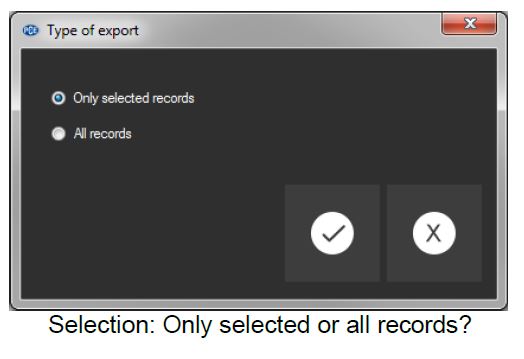
സ്ഥിതിവിവരക്കണക്കുകൾ![]()

- ഇത് view അളവുകളുടെ ഒരു ശ്രേണിയെക്കുറിച്ചുള്ള സ്ഥിതിവിവരക്കണക്കുകൾ കാണിക്കുന്നു.
- മുമ്പ് തിരഞ്ഞെടുത്ത സെൻസറുകൾ പരസ്പരം അടുത്ത കോളങ്ങളിൽ വീണ്ടും കാണിക്കുന്നു.
- ഇനിപ്പറയുന്ന വിവരങ്ങൾ ഇവിടെ കാണിക്കാം:
- അളക്കുന്ന പോയിൻ്റുകളുടെ അളവ്, കുറഞ്ഞതും കൂടിയതും, ശരാശരി, സ്റ്റാൻഡേർഡ് ഡീവിയേഷൻ, വേരിയൻസ്, സ്പാൻ, സ്റ്റാൻഡേർഡ് പിശക് കൂടാതെ (ഓപ്ഷണലായി) മീഡിയൻ.
- ഒന്നോ അതിലധികമോ ലൈനുകൾ ഹൈലൈറ്റ് ചെയ്തിട്ടുണ്ടെങ്കിൽ, "CTRL + C" കുറുക്കുവഴി ഉപയോഗിച്ച് ക്ലിപ്പ്ബോർഡിലേക്ക് അവയുടെ ഉള്ളടക്കം പകർത്താനും "CTRL + V" കുറുക്കുവഴി ഉപയോഗിച്ച് അത് നീക്കം ചെയ്യാനും കഴിയും.
ഡാറ്റ കയറ്റുമതി
- ബട്ടൺ വഴി
 "ഡാറ്റ എക്സ്പോർട്ട്", ഒന്നുകിൽ മുമ്പ് തിരഞ്ഞെടുത്ത വരികൾ അല്ലെങ്കിൽ ചാർട്ടിൻ്റെ പൂർണ്ണമായ ഉള്ളടക്കം CSV ഫോർമാറ്റിൽ എക്സ്പോർട്ട് ചെയ്യാം.
"ഡാറ്റ എക്സ്പോർട്ട്", ഒന്നുകിൽ മുമ്പ് തിരഞ്ഞെടുത്ത വരികൾ അല്ലെങ്കിൽ ചാർട്ടിൻ്റെ പൂർണ്ണമായ ഉള്ളടക്കം CSV ഫോർമാറ്റിൽ എക്സ്പോർട്ട് ചെയ്യാം.
ഗ്രാഫിക്കൽ view![]()

- ഇത് view ഒരു ഗ്രാഫിക്കിൽ മുമ്പ് തിരഞ്ഞെടുത്ത സെൻസറുകളുടെ മൂല്യങ്ങൾ കാണിക്കുന്നു. സെൻസറിൻ്റെ പ്രത്യേക യൂണിറ്റ് ഉള്ള റീഡിംഗ് y അക്ഷത്തിലും ക്രോണോളജിക്കൽ സീക്വൻസ് (ദൈർഘ്യം) x അക്ഷത്തിലും കണ്ടെത്താം.
 ഒരു ഗ്രാഫിക് ഏരിയ സൂം ചെയ്യുക അല്ലെങ്കിൽ സൂം ചെയ്ത ഗ്രാഫിക് നീക്കുക
ഒരു ഗ്രാഫിക് ഏരിയ സൂം ചെയ്യുക അല്ലെങ്കിൽ സൂം ചെയ്ത ഗ്രാഫിക് നീക്കുക- പ്രദർശിപ്പിച്ച ഗ്രാഫിക്കിൻ്റെ സ്വതന്ത്രമായി തിരഞ്ഞെടുക്കാവുന്ന ഭാഗം വലുതാക്കാൻ കഴിയും.
- അങ്ങനെ ചെയ്യാൻ, ടൂൾബാറിലെ ബന്ധപ്പെട്ട ഐക്കൺ (“ഗ്രാഫിക് ഏരിയ വലുതാക്കുക (“സൂമിംഗ്”) അല്ലെങ്കിൽ വലുതാക്കിയ ഗ്രാഫിക്സ് നീക്കുക) ഒരു ഭൂതക്കണ്ണാടി ആയിരിക്കണം.
- തുടർന്ന്, മൗസ് ബട്ടൺ അമർത്തിപ്പിടിച്ചുകൊണ്ട് ഗ്രാഫിക്സിൻ്റെ ഒരു ഭാഗത്ത് ഒരു ദീർഘചതുരം വരയ്ക്കാം. മൗസ് റിലീസ് ചെയ്യുമ്പോൾ, തിരഞ്ഞെടുത്ത പ്രദേശം ഒരു പുതിയ ഗ്രാഫിക് ആയി ദൃശ്യമാകും.

- ചുരുങ്ങിയത് ഒരു വിപുലീകരണം നടത്തിയാലുടൻ, മാഗ്നിഫൈയിംഗ് ഗ്ലാസ് ഐക്കൺ ഉപയോഗിച്ച് ഐക്കണിൽ (“ഗ്രാഫിക്സ് ഏരിയ വലുതാക്കുക (“സൂമിംഗ്”) അല്ലെങ്കിൽ വിപുലീകരിച്ച ഗ്രാഫിക്സ് നീക്കുക) ക്ലിക്കുചെയ്ത് എൻലാർജ്മെൻ്റ് മോഡിൽ നിന്ന് ഷിഫ്റ്റ് മോഡിലേക്ക് മാറാൻ കഴിയും.
- ഈ മോഡ് ഹാൻഡ് ഐക്കൺ പ്രതിനിധീകരിക്കുന്നു.
- ഗ്രാഫിക്സ് ഏരിയയിൽ മൗസ് സ്ഥാപിക്കുകയും തുടർന്ന് ഇടത് മൌസ് ബട്ടൺ അമർത്തുകയും ചെയ്താൽ, ചിത്രീകരിച്ചിരിക്കുന്ന ഭാഗം മൗസ് ബട്ടൺ അമർത്തിപ്പിടിച്ച് നീക്കാൻ കഴിയും.
- ഹാൻഡ് ഐക്കണിലെ മറ്റൊരു ക്ലിക്ക്, ഭൂതക്കണ്ണാടി ഐക്കൺ വഴി തിരിച്ചറിയാൻ കഴിയുന്ന എൻലാർജ്മെൻ്റ് മോഡിലേക്ക് മടങ്ങുന്നു.

![]() യഥാർത്ഥ ഗ്രാഫിക് പുനഃസ്ഥാപിക്കുക
യഥാർത്ഥ ഗ്രാഫിക് പുനഃസ്ഥാപിക്കുക
ഭൂതക്കണ്ണാടി അല്ലെങ്കിൽ കൈയ്ക്ക് അടുത്തുള്ള അനുബന്ധ ഐക്കണിൽ ("യഥാർത്ഥ ഗ്രാഫിക് പുനഃസ്ഥാപിക്കുക") ക്ലിക്കുചെയ്തുകൊണ്ട് യഥാർത്ഥ ഗ്രാഫിക് എപ്പോൾ വേണമെങ്കിലും പുനഃസ്ഥാപിക്കാനാകും.
![]() ഗ്രാഫിക്കിന്റെ പശ്ചാത്തലവും പ്രാതിനിധ്യവും മാറ്റുക ഗ്രാഫിക്സിന്റെ പശ്ചാത്തലവും അതിന്റെ പ്രാതിനിധ്യവും വലതുവശത്തുള്ള ഐക്കൺ ("പശ്ചാത്തലവും ഗ്രാഫിക്കിന്റെ പ്രാതിനിധ്യവും മാറ്റുക") വഴി മാറ്റാവുന്നതാണ്. ഐക്കണിലെ ഒരു ക്ലിക്ക് ഒരു സ്വിച്ച് പോലെ പ്രവർത്തിക്കുന്നു: ഒരൊറ്റ ക്ലിക്ക് പശ്ചാത്തലത്തിന്റെ വിഭജനം മികച്ചതാക്കുകയും ഗ്രാഫിക്സിലേക്ക് കൂടുതൽ ഡോട്ടുകൾ ചേർക്കുകയും ചെയ്യുന്നു. ഐക്കണിലെ ഒരു ക്ലിക്ക് വീണ്ടും സ്റ്റാൻഡേർഡിലേക്ക് മാറുന്നു view.
ഗ്രാഫിക്കിന്റെ പശ്ചാത്തലവും പ്രാതിനിധ്യവും മാറ്റുക ഗ്രാഫിക്സിന്റെ പശ്ചാത്തലവും അതിന്റെ പ്രാതിനിധ്യവും വലതുവശത്തുള്ള ഐക്കൺ ("പശ്ചാത്തലവും ഗ്രാഫിക്കിന്റെ പ്രാതിനിധ്യവും മാറ്റുക") വഴി മാറ്റാവുന്നതാണ്. ഐക്കണിലെ ഒരു ക്ലിക്ക് ഒരു സ്വിച്ച് പോലെ പ്രവർത്തിക്കുന്നു: ഒരൊറ്റ ക്ലിക്ക് പശ്ചാത്തലത്തിന്റെ വിഭജനം മികച്ചതാക്കുകയും ഗ്രാഫിക്സിലേക്ക് കൂടുതൽ ഡോട്ടുകൾ ചേർക്കുകയും ചെയ്യുന്നു. ഐക്കണിലെ ഒരു ക്ലിക്ക് വീണ്ടും സ്റ്റാൻഡേർഡിലേക്ക് മാറുന്നു view.
വ്യക്തിഗത ഡോട്ടുകൾ കാണിക്കുന്നിടത്തോളം, പ്രദർശിപ്പിച്ചിരിക്കുന്ന ലൈനിനുള്ളിലെ ഒരു ഡോട്ടിൽ മൗസ് കഴ്സർ സ്ഥാപിക്കുന്നത് നിലവിൽ തിരഞ്ഞെടുത്ത വായനയുടെ ഡാറ്റ (സമയവും യൂണിറ്റും) ഉള്ള ഒരു ചെറിയ വിവര വിൻഡോ തുറക്കും.
![]() നിലവിൽ അച്ചടിക്കുക viewഎഡ് ഗ്രാഫിക്
നിലവിൽ അച്ചടിക്കുക viewഎഡ് ഗ്രാഫിക്
നിലവിൽ പ്രദർശിപ്പിച്ചിരിക്കുന്ന ഗ്രാഫിക്സ് പ്രിൻ്റ് ചെയ്യാൻ കഴിയും.
അനുബന്ധ ഐക്കണിൽ ക്ലിക്കുചെയ്ത് നിങ്ങൾക്ക് "പ്രിൻ്റ്" ഡയലോഗ് തുറക്കാൻ കഴിയും ("നിലവിൽ പ്രിൻ്റ് ചെയ്യുക viewഎഡ് ഗ്രാഫിക്").
![]() നിലവിൽ സംരക്ഷിക്കുക viewഎഡ് ഗ്രാഫിക്
നിലവിൽ സംരക്ഷിക്കുക viewഎഡ് ഗ്രാഫിക്
നിലവിൽ പ്രദർശിപ്പിച്ചിരിക്കുന്ന ഗ്രാഫിക്സ് സംരക്ഷിക്കാൻ കഴിയും. അനുബന്ധ ഐക്കണിൽ ക്ലിക്കുചെയ്ത് ഗ്രാഫിക്സ് സംരക്ഷിക്കുന്നതിനുള്ള സ്ഥലം നിങ്ങൾക്ക് തിരഞ്ഞെടുക്കാം (“നിലവിൽ സംരക്ഷിക്കുക viewഎഡ് ഗ്രാഫിക്").
മിക്സഡ് view (ഗ്രാഫിക്കൽ പ്ലസ് പട്ടിക![]()

ഇത് view ഗ്രാഫിക്കൽ ഉൾക്കൊള്ളുന്നു view പട്ടികയോടൊപ്പം view. രണ്ടും തമ്മിലുള്ള പരസ്പരബന്ധം views ആണ് അഡ്വാൻtagമിശ്രിതത്തിന്റെ ഇ view. ഗ്രാഫിക്കലിലെ ഡോട്ടുകളിൽ ഒന്നിൽ നിങ്ങൾ ഇരട്ട-ക്ലിക്കുചെയ്യുമ്പോൾ view, അതേ എൻട്രി ടാബുലറിൽ സ്വയമേവ തിരഞ്ഞെടുക്കപ്പെടും view.
സാധ്യമായ പിശക് സന്ദേശങ്ങൾ
| ഉറവിടം | കോഡ് | വാചകം |
| SD കാർഡ് | 65 | വായിക്കുകയോ എഴുതുകയോ ചെയ്യുന്നതിൽ പിശക് |
| SD കാർഡ് | 66 | File തുറക്കാൻ കഴിയില്ല |
| SD കാർഡ് | 67 | SD കാർഡിലെ ഫോൾഡർ വായിക്കാൻ കഴിയില്ല |
| SD കാർഡ് | 68 | A file ഇല്ലാതാക്കാൻ കഴിഞ്ഞില്ല |
| SD കാർഡ് | 69 | SD കാർഡൊന്നും കണ്ടെത്തിയില്ല |

വാറൻ്റി
ഞങ്ങളുടെ പൊതു ബിസിനസ് നിബന്ധനകളിൽ ഞങ്ങളുടെ വാറന്റി നിബന്ധനകൾ നിങ്ങൾക്ക് വായിക്കാം, അത് നിങ്ങൾക്ക് ഇവിടെ കണ്ടെത്താനാകും: https://www.pce-instruments.com/english/terms.
നിർമാർജനം
- EU-ൽ ബാറ്ററികൾ നീക്കം ചെയ്യുന്നതിന്, യൂറോപ്യൻ പാർലമെൻ്റിൻ്റെ 2006/66/EC നിർദ്ദേശം ബാധകമാണ്. അടങ്ങിയിരിക്കുന്ന മലിനീകരണം കാരണം, ബാറ്ററികൾ ഗാർഹിക മാലിന്യമായി നീക്കം ചെയ്യാൻ പാടില്ല. അതിനായി രൂപകൽപ്പന ചെയ്ത കളക്ഷൻ പോയിൻ്റുകളിലേക്ക് അവ നൽകണം.
- EU നിർദ്ദേശം 2012/19/EU അനുസരിക്കാൻ ഞങ്ങൾ ഞങ്ങളുടെ ഉപകരണങ്ങൾ തിരികെ എടുക്കുന്നു. ഒന്നുകിൽ ഞങ്ങൾ അവ വീണ്ടും ഉപയോഗിക്കുക അല്ലെങ്കിൽ നിയമത്തിന് അനുസൃതമായി ഉപകരണങ്ങൾ നീക്കം ചെയ്യുന്ന ഒരു റീസൈക്ലിംഗ് കമ്പനിക്ക് നൽകുക.
- EU-ന് പുറത്തുള്ള രാജ്യങ്ങളിൽ, നിങ്ങളുടെ പ്രാദേശിക മാലിന്യ നിയന്ത്രണങ്ങൾക്ക് അനുസൃതമായി ബാറ്ററികളും ഉപകരണങ്ങളും നീക്കം ചെയ്യണം.
- നിങ്ങൾക്ക് എന്തെങ്കിലും ചോദ്യങ്ങളുണ്ടെങ്കിൽ, PCE ഇൻസ്ട്രുമെൻ്റുമായി ബന്ധപ്പെടുക.

ബന്ധപ്പെടുക
ജർമ്മനി
- പിസിഇ ഡച്ച്ഷ്ലാൻഡ് ജിഎംബിഎച്ച്
- ഇം ലാംഗൽ 4
- ഡി-59872 മെഷെഡ്
- ഡച്ച്ലാൻഡ്
- ഫോൺ: +49 (0) 2903 976 99 0
- ഫാക്സ്: +49 (0) 2903 976 99 29
- info@pce-instruments.com
- www.pce-instruments.com/deutsch.
യുണൈറ്റഡ് കിംഗ്ഡംസിഇ ഇൻസ്ട്രുമെൻ്റ്സ് യുകെ ലിമിറ്റഡ്
- യൂണിറ്റ് 11 സൗത്ത്പോയിന്റ് ബിസിനസ് പാർക്ക്
- എൻസൈൻ വേ, തെക്ക്ampടൺ
- Hampഷയർ
- യുണൈറ്റഡ് കിംഗ്ഡം, SO31 4RF
- ഫോൺ: +44 (0) 2380 98703 0
- ഫാക്സ്: +44 (0) 2380 98703 9
- info@pce-instruments.co.uk
- www.pce-instruments.com/english.
യുണൈറ്റഡ് സ്റ്റേറ്റ്സ് ഓഫ് അമേരിക്ക
- PCE Americas Inc.
- 711 കൊമേഴ്സ് വേ സ്യൂട്ട് 8
- വ്യാഴം / പാം ബീച്ച്
- 33458 fl
- യുഎസ്എ
- ഫോൺ: +1 561-320-9162
- ഫാക്സ്: +1 561-320-9176
- info@pce-americas.com.
- www.pce-instruments.com/us.
ഉൽപ്പന്ന തിരയൽ ഇതിൽ: www.pceinstruments.com. © പിസിഇ ഉപകരണങ്ങൾ
പ്രമാണങ്ങൾ / വിഭവങ്ങൾ
 |
PCE ഉപകരണങ്ങൾ PCE-VDL 16I മിനി ഡാറ്റ ലോഗർ [pdf] ഉപയോക്തൃ മാനുവൽ PCE-VDL 16I മിനി ഡാറ്റ ലോഗർ, PCE-VDL 16I, മിനി ഡാറ്റ ലോഗർ, ഡാറ്റ ലോഗർ, ലോഗർ |
